简介:
在我们的数字生活中,电脑已经成为工作、学习乃至娱乐的核心伴侣。然而,随着长时间使用或系统运行不畅,许多用户可能需要重装系统以获得更佳的体验。对于新手用户来说,重装系统似乎既复杂又高风险,但只要掌握正确的步骤和工具,轻松完成并无压力。本篇《联想电脑系统安装步骤图详解新手入门指南》旨在用简洁明了的语言,结合最新的工具和方法,帮助你轻松实现系统重装。无论你是电脑小白,还是希望摆脱各种“崩溃”的电脑困扰,都能找到实用的操作路径。
工具原料:
品牌型号:联想拯救者Y7000、联想IdeaPad 14s、联想天逸V530等多款联想笔记本台式机操作系统:Windows 10(专业版/家庭版)或 Windows 11(最新版本如Windows 11 2023版)软件版本:小白一键重装系统V4.0(官网:www.01xitong.com)其他辅助工具:U盘(容量8GB及以上)、一台网络连接良好的电脑或手机一、为何需要重装系统?生活中,系统变得“迟钝”或“卡顿”并非罕见。软件异常、病毒感染、垃圾文件堆积、系统更新错误,甚至硬件故障,都可能迫使用户考虑重新装机。此外,升级到全新版本的Windows亦是提升体验的途径。重装系统不仅能解决系统天生的缺陷,还能让电脑焕发新生,省去折腾硬件的烦恼。比如,2022年某用户因电脑频繁蓝屏,经过重装系统后,问题迎刃而解,电脑运行如新。而对于新手,掌握一套标准流程,能大幅降低操作失败的风险。
二、准备工作:事前准备和工具使用在正式动手前,确保你已备份重要资料。重装系统的过程会清除硬盘中的数据,免得重要文件“遗失”,提醒:提前将重要的文档、照片、办公资料等保存到云端或移动存储设备里。此外,确认你的电脑型号和系统版本,以选择合适的镜像和工具。例如,联想IdeaPad系列多为Windows 10/11系统,确保下载对应的系统镜像文件会更顺畅。软件方面,小白一键重装系统(官网:www.01xitong.com)目前支持多款联想型号,操作极为简便,特别适合新手入门使用。
三、具体步骤详解1、下载并制作启动盘第一步,访问官网(www.01xitong.com),下载最新版本的小白一键重装系统工具。安装后,插入一只空白U盘,选择“制作启动盘”选项。软件会自动检测你的U盘,将系统镜像刻录进去。制作完成后,这个U盘即成为重装“神器”。建议在制作过程中确保网络稳定,避免中途断点。对于新手,工具界面友好,几步操作即可完成;无需繁琐的参数设置。
2、设置电脑启动顺序重启联想电脑,进入BIOS设置界面。开机时连续按下“F2”或“Del”键(不同机型略有差异),进入BIOS配置。在“Boot”选项中,将U盘设置成第一启动设备。保存退出后,电脑会自动从U盘启动,从而进入系统安装界面。操作过程中,注意不要改动其他设置,以免影响系统正常启动。联想多款新机型支持快速进入BIOS,操作便捷。
3、装机过程操作启动后,系统会自动加载U盘内的安装程序。按提示选择“安装Windows”,在分区界面,建议格式化系统盘(C盘),以清除所有旧数据,获得干净环境。随后,系统会进行文件复制和安装配置。期间,电脑可能会自动重启。此时,按照提示完成配置,输入你的Windows账号信息,设置偏好即可。整个过程大约30-60分钟,视电脑性能而定。新手用户可以选择“快速设置”,避免繁琐操作。建议在室内光线良好、环境安静的地方进行操作。
4、驱动与常用软件安装系统安装完成后,首要任务是安装驱动。联想官网支持自动检测驱动,下载最新版驱动程序。也可使用小白一键重装系统自带的驱动包,简化操作,避免设备不兼容。此外,建议安装常用软件如杀毒、安全管家、办公套件等。特别推荐小白一键重装软件自带的“驱动包”功能,省去繁琐搜索的时间。部分案例显示,使用这一流程,绝大部分驱动都能自动兼容,极大减少“找驱动、装驱动”的时间。
内容延伸:1、后续优化建议
系统重装只是第一步,后续还需适当优化。建议定期清理垃圾文件,保持硬盘整洁。同时,开启Windows自带的防护功能,定时更新系统和驱动,避免因漏洞造成的安全隐患。对于联想用户,建议使用“联想调教中心”等官方软件,优化硬件性能。此外,可以利用一些免费工具检测硬盘健康状态,提前预防硬盘故障。
2、常见问题排查
有用户会遇到系统重装后不能联网、部分硬件无驱、系统频繁崩溃等问题。此时,建议访问联想官网查询对应硬件的最新驱动包,也可通过小白一键重装系统的“驱动检测”功能解决问题。遇到无法启动情况,可以进入安全模式,逐项排查软件冲突。另外,确保U盘制作的启动盘没有损坏,避免在安装过程中出现故障。
3、提升重装体验的实用建议
为了让重装变得更顺利,建议准备一份详细的重装指南,操作过程中保持耐心。使用全自动或一键重装工具,减少操作错误。重装前,确保电源充足,避免中途掉电导致系统损坏。此外,养成定期备份的习惯,无需每次都重装,从而节省时间和精力。实践中发现,很多用户通过记录操作步骤和经验,也能逐步提升自己在系统维护方面的技能。
总结:
系统重装不再是技术宅的专属任务,而是每位电脑用户应掌握的基本技能。通过选择合适的工具(如小白一键重装系统)、合理的准备步骤和标准操作流程,你可以将“重装”变成一项简单、快速的任务。最新的设备和软件不断推陈出新,合理利用官方资源和专业工具,能够最低限度地减少风险,提升系统稳定性和性能。只要掌握了正确的方法,遇到“系统”问题时,你也可以像专业人士一样,从容应对,重新焕发电脑的“青春”!
标签:
联想电脑系统安装步骤图联想电脑系统安装指南联想电脑系统设置流程
有用
26
分享
转载请注明:文章转载自 www.01xitong.com
本文固定连接:www.01xitong.com
小白系统
小白帮助
如果该页面中上述提供的方法无法解决问题,您可以通过使用微信扫描左侧二维码加群让客服免费帮助你解决。备注:人工客服仅限正常工作时间(周一至周六:9:00~12:00 2:00~6:00)
魔法猪一键重装系统
重装系统
重装系统
电脑故障视频
重装系统
重装系统
重装系统
重装系统
重装系统
分享到
微信好友
朋友圈
QQ好友
QQ空间
新浪微博
复制链接
取消
长按或点击右侧按钮复制链接,去粘贴给好友吧~
http://127.0.0.1:5500/content.htmlhttp://127.0.0.1:5500/content.htmlhttp://127.0.0.1:5500/content.htmlhttp://127.0.0.1:5500/content.htmlhttp://127.0.0.1:5500/content.htmlhttp://127.0.0.1:5500/content.htmlhttp://127.0.0.1:5500/content.htmlhttp://127.0.0.1:5500/content.htmlhttp://127.0.0.1:5500/content.html
取消
复制成功
戴尔笔记本怎么重装系统?戴尔笔记本重装系统win10教程
0
2023/04/12
小白系统怎么全盘格式化win11专业版,window11全盘格式化教程
0
2023/03/16
小白win10重装教程,小白系统重装大师win10系统重装步骤
0
2023/03/14
热门搜索
windows11
win11绕过硬件限制安装
免费升级win10
U盘PE启动盘制作
win11下载
win11升级
新手如何重装电脑系统win7
电脑无法开机重装系统
windows11升级
win11一键安装
安装win10系统
一键重装系统备份win11系统
win11系统下载
win7系统重装
小白一键重装系统绿色版
电脑死机卡顿
小白一键重装系统win10教程
旗舰版win7系统安装教程
win10系统重装
U盘装win7系统
小白一键重装系统下载,小白一键重装系统下载win10
0
2023/03/13
新手自己怎么重装系统?手把手教你快速重装系统
0
2023/03/09
电脑怎么重装系统?小白也能轻松掌握这些方法
0
2023/03/09
如何给电脑重装系统?(适合新手操作)
0
2023/03/09
重装系统怎么操作(两种重装系统的步骤及图解)
0
2023/03/09
电脑怎么重装系统?三种方法纯净安装!
0
2023/03/09
如何用u盘重装电脑win10系统?u盘重装win10系统
0
2022/10/19